Dodaj podcasty do iTunes, którego nie ma na liście w sklepie [Zaktualizowany]
Jeśli używasz iTunes do zarządzania uzależnieniem od podcastów, denerwujące jest to, że program nie jest wymieniony w iTunes Store. Jeśli znasz link do subskrypcji RSS podcastu, możesz go łatwo dodać do iTunes.
Dodaj podcasty do iTunes, których nie ma w sklepie
Najpierw przejdź do strony internetowej podcastu i znajdź kanał subskrypcji RSS. Kliknij prawym przyciskiem myszy link subskrypcji i wybierz Kopiuj lokalizację linku.
![sshot-2011-12-16- [03-25-39] sshot-2011-12-16- [03-25-39]](/images/howto/add-podcasts-to-itunes-not-listed-in-the-store-updated.png)
W Internet Explorerze kliknij prawym przyciskiem myszy link i wybierz Kopiuj skrót. A w Google Chrome jest to Kopiuj adres linku.
![sshot-2011-12-16- [03-41-56] sshot-2011-12-16- [03-41-56]](/images/howto/add-podcasts-to-itunes-not-listed-in-the-store-updated_2.png)
Teraz otwórz iTunes i kliknij Plik> Subskrybuj podcast.
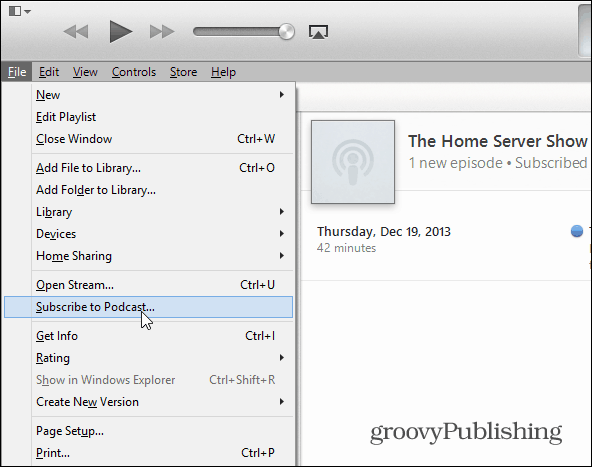
Następnie wklej link do subskrypcji w polu URL. Kliknij OK.
![sshot-2011-12-16- [03-14-08] sshot-2011-12-16- [03-14-08]](/images/howto/add-podcasts-to-itunes-not-listed-in-the-store-updated_4.png)
iTunes otworzy się na podcasty i zobaczysz pobieranie programu.
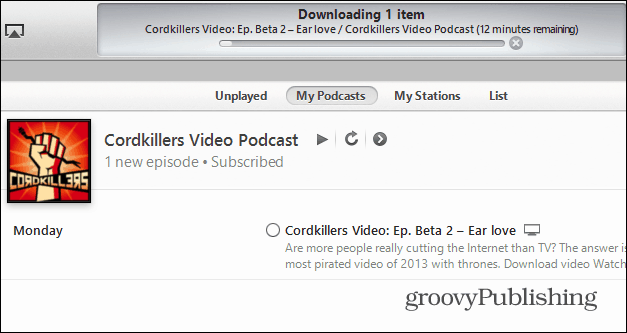
Po pobraniu, odpocznij i ciesz się pokazem!
![sshot-2011-12-16- [03-32-27] sshot-2011-12-16- [03-32-27]](/images/howto/add-podcasts-to-itunes-not-listed-in-the-store-updated_6.png)










zostaw komentarz